Corrección del error nvlddmkm.Sys

- 3892
- 693
- Cristian Collazo
El conocimiento de las "pantallas azules de la muerte" no puede llamarse un evento agradable, implica la presencia de mal funcionamiento de software o hardware y, a menudo, promete una larga excavación en busca de una fuente desagradable para eliminarlo. Las mal funcionamiento están acompañadas de mensajes que ayudan a arrojar luz un poco a la esencia del problema y a menudo indican un archivo específico, mientras que puede haber muchas causas de mal funcionamiento. Uno de estos errores de BSOD, familiares para los propietarios de las tarjetas de video de la marca registrada NVIDIA, es "0x00000116 en NVLDDMKM.Sys ". Puede tener otra apariencia y surgir al comenzar el sistema, apagar el dispositivo, durante la operación, por ejemplo, durante el juego o al realizar ciertas acciones en la computadora, después de instalar actualizaciones o programas de la sala de operaciones, así como una actualización de hardware en Varias versiones del sistema operativo Windows. La apariencia de una falla indica el funcionamiento incorrecto del controlador para la tarjeta de video y, a pesar de la evidencia del área de búsqueda, el asunto puede estar no solo en versiones irrelevantes del software. Dado que la variedad de fuentes probables del problema es bastante amplia, también habrá varias formas de resolver, y cada una de ellas será efectiva en un caso particular.

Causas de problemas con Nvidia
Pantalla de error azul en nvlddmkm.SS a menudo aparece en Windows 7, 8 o 10, y en su mayor parte es el resultado de problemas con el controlador NVIDIA, pero no siempre. Además de la versión inapropiada del controlador, el problema puede ser causado por los siguientes factores:
- Daño a los controladores en el proceso de instalación o malware, configuraciones incorrectas, etc. D.
- Conflicto de equipos, software.
- Entradas inapropiadas en el registro del sistema causado por varias razones (el virus, el programa o el usuario podrían accidental o intencionalmente o para eliminar/dañar los datos del registro).
- Daño a un disco duro, sectores rotos.
- Configuración de BIOS incorrecta.
- Archivo de bombeo insuficiente.
- No hay suficiente fuente de alimentación de energía.
- Trabajo incorrecto de RAM, mal funcionamiento de uno de los tablones de memoria.
- Sobrecalentamiento de la tarjeta de video y otros problemas.
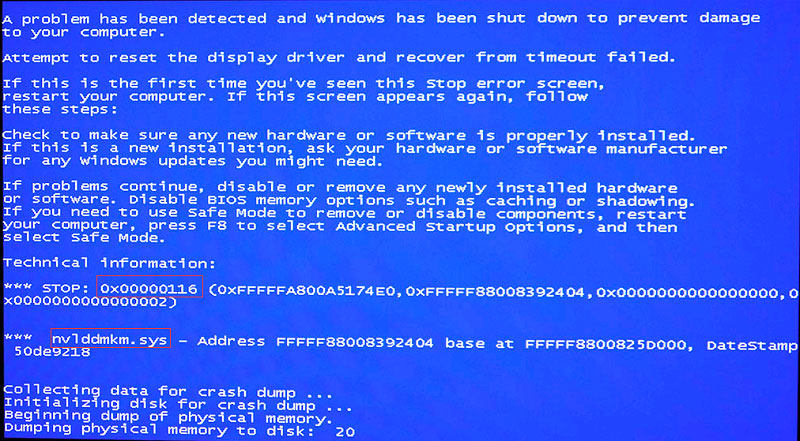
Error de parada del archivo nvlddmkm.El sistema en Windows se decide aplicando varias formas de corrección alternativamente hasta la eliminación de la falla, ya que la verdadera causa del problema puede ser cualquier cosa.
Métodos de error de resolución
Consideraremos los métodos de trabajo que en la mayoría de los casos son efectivos al eliminar la falla en NVLDDMKM.Sys. El tratamiento tendrá como objetivo erradicar las supuestas fuentes primarias del problema. Por lo tanto, el método de exclusión podrá identificar al culpable del mal funcionamiento y corregir el error BSOD.
Cambiar el nombre y copiar el archivo nvlddmkm.Sys
El problema en la inconsistencia del conductor es más probable y, a veces, el problema se resuelve renombrando el elemento NVLDDMKM.Sys. Entonces, para corregir la situación, realizamos lo siguiente:
- Bombearemos e instalamos controladores nvidia frescos en una computadora.
- Vamos al catálogo c: \ windows \ system32 \ controladores.
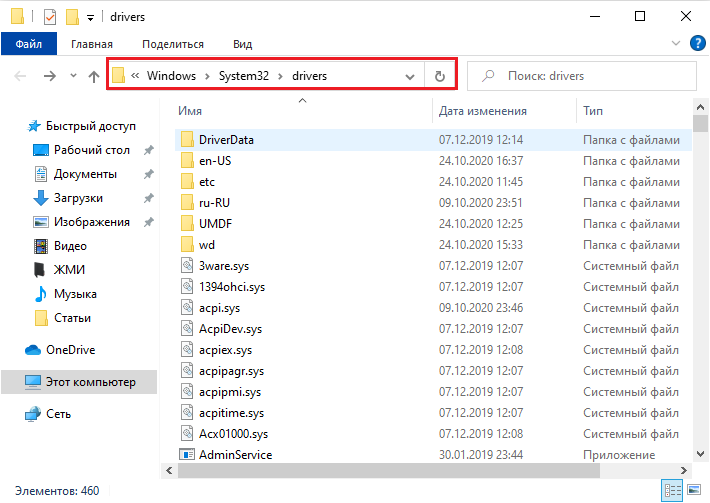
- Estamos buscando un archivo nvlddmkm aquí.sys y cambia su nombre a sys.VIEJO.
- Luego vamos al directorio NVIDIA (en el disco del sistema) y tomamos desde aquí el archivo nvlddmkm.Sy_, cotelo al escritorio.
- Abra la línea de comando (puede ir a la consola usando el menú Búsqueda de inicio, dónde registrar la solicitud CMD).
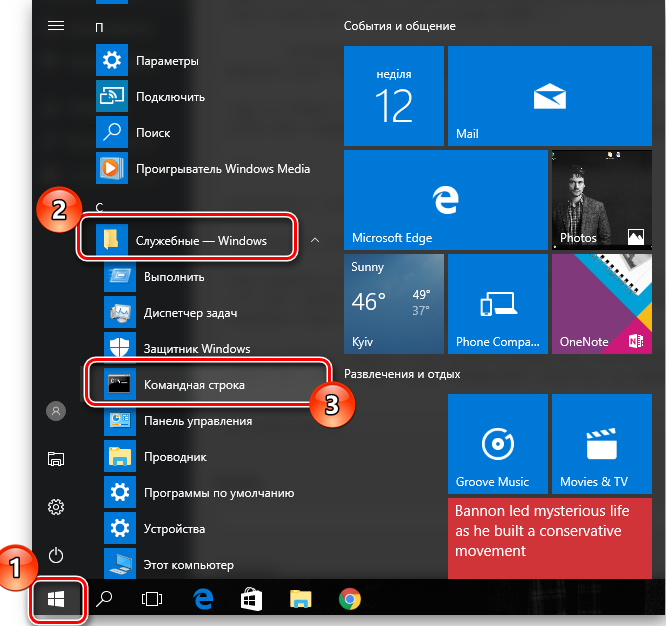
- En la línea de comando ingresamos al comando de escritorio chdir, haga clic en ingresar.
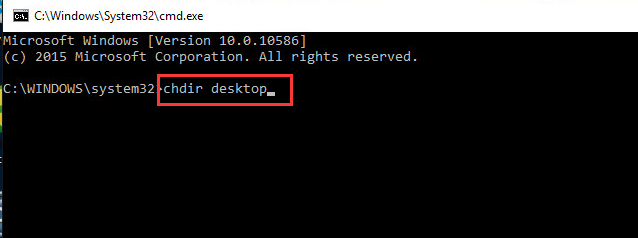
- A continuación, escribimos otro comando de expansión.Exe nvlddmkm.Sy_ nvlddmkm.Sys, presione la tecla de entrada.
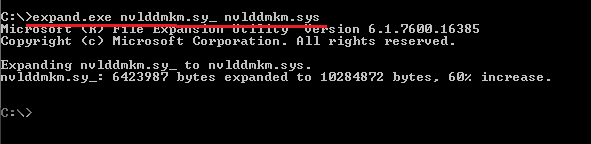
- Habiendo completado estas acciones, transferimos el archivo nvlddmkm.Sys desde el escritorio hasta la carpeta ubicada en C: \ Windows \ System32 \ Drivers y reiniciar.
Por "c: \" es la sección del sistema, si su sistema está en otro disco, el nombre de Tom debe cambiarse.
Rodada de un controlador gráfico
En el caso de que el error comenzó a molestarse después de actualizar el controlador (a veces problemas con NVLDDMKM.El sistema se proporciona por el hecho de que la actualización es incorrecta y no es adecuada), se puede arruinar a la versión anterior. Esto se hace así:
- Pasamos al despachador de dispositivos (la herramienta se puede iniciar de varias maneras, por ejemplo, desde el panel de control o utilizando la línea de búsqueda en solicitud MSC o el Administrador de dispositivos).
- Nos desarrollamos en la pestaña de la ventana de servicio ""Video -Adapters"".
- Al hacer clic en PKM en el nombre del dispositivo, llame al menú contextual y seleccione ""Propiedades"".
- En la pestaña ""Conductor"", haga clic en el botón ""Rollow"", que restaurará el controlador anterior. Recarga.
Si después de reiniciar una pantalla azul con un error en NVLDDMKM.SS aparece nuevamente, deberá quitar el controlador e instalarlo nuevamente.
Instalación del controlador puro
Para eliminar el error nvlddmkm.SYS en Windows 10 requerirá una instalación limpia del controlador NVIDIA, lo que significa la eliminación completa de todas las trazas utilizando una utilidad especial y la reinstalación. Para hacer esto, realizamos las siguientes acciones:
- Cargamos en modo seguro.
- A través del software (por ejemplo, DriversWeePer, Mostrar desinstalador del controlador o similar) eliminamos todos los archivos de la tarjeta de video del sistema.
- También lanzamos una utilidad para la limpieza automática del registro (Ccleaner o DR.).
- Después de eliminar el controlador y todos los datos relacionados con él, un reinicio requerirá. Iniciar ventanas en modo estándar.
- Ahora es necesario instalar los últimos controladores, para lo cual en el Administrador de dispositivos, vaya al adaptador de video y seleccione el ""Actualizar el controlador"" en el menú contextual en el menú contextual. El sistema en sí encontrará controladores frescos para una tarjeta de video.
- Como opción alternativa, puede descargar independientemente el software del sitio web oficial de NVIDIA y, iniciando el instalador para completar el procedimiento. Si se usaron nuevos controladores antes de la falla, es mejor cargar la versión anterior, de lo contrario, el último. Durante la instalación, debe tenerse en cuenta la opción ""Realizar una instalación limpia"".
- Al final del proceso, un reinicio requerirá.
Verificación de módulos de memoria
A veces, una pantalla azul con un código de error video_tdr_failure nvlddmkm.El sistema y otras modificaciones no están conectadas con los controladores de la tarjeta de video, sino la RAM. Esto a menudo sucede si varios tablones de RAM están conectados a la placa base, por lo que para averiguar cuál de ellos es necesario para extraer todo y usar alternativamente cada uno, observando si la falla aparece nuevamente. Si se detecta un módulo de problema, debe reemplazarse. Puede probar la RAM en una herramienta de sistema Built -in que se puede iniciar, por ejemplo, buscando el menú de inicio introduciendo una solicitud ""Prueba de memoria de Windows"". Además, para verificar la memoria de los errores, se utilizan utilidades de tercera parte, como MEMTEST86+.

Desactivación de la aceleración del sistema
Causas de la pantalla azul, incluido un error en nvlddmkm.Sys, uno de los factores que provoca el problema es diverso: sobrecalentamiento. Las temperaturas críticas de los dispositivos pueden ser causadas por la aceleración artificial, realizada con el objetivo de aumentar la velocidad, la velocidad, el uso de un software especial. Puede verificar el calentamiento de los componentes de ensamblaje manualmente o usar el programa, por ejemplo, AIDA64 o similar. Después de la aceleración de la tarjeta de video, son posibles varios problemas, el sistema no solo puede fallar, sino que tampoco cargar en absoluto. A menudo, la razón que causa un error 0x00000116 en la pantalla azul en esta ""mejora"". Puede revertir los cambios en el BIOS moviéndose a la sección ""Avanzado | Configuración Jamperfree | AI Tuning"". Si la falla causa aceleración (sobrecalentamiento debido a la aceleración), cuando devuelve la tarjeta de video a su estado anterior, se elimina el problema de la pantalla azul.

Reemplazo de PSU con una más poderosa
Todos los componentes de ensamblaje deben corresponder entre sí de acuerdo con las características, de modo que la actualización tenga en cuenta los parámetros de los componentes, ya que la incompatibilidad del equipo es un culpable frecuente de pantallas azules y otras mal funcionamiento. Entonces, al comprar una potente tarjeta de video, es necesario realizar y reemplazar la fuente de alimentación con una opción más potente. Izquierda sin atención, la PSU antigua simplemente no puede extraer el nuevo dispositivo, lo que causará un error en 0x00000116 en NVLDDMKM.Sys. Para arreglar la falla, es necesario tener en cuenta los requisitos del fabricante de la tarjeta de video y cumplir con el reemplazo de la fuente de alimentación de acuerdo con ellos. En algunos casos, los usuarios lograron deshacerse de la pantalla azul de esta manera.
Utilizamos la funcionalidad de la utilidad Chkdsk
La herramienta Check Disk System ayuda a corregir muchos errores asociados con el daño a los sectores del disco duro. Si hay problemas con el disco duro, durante su escaneo de errores, la utilidad solucionará el problema. El instrumento desde la línea de comando es lanzado por el administrador. Esto se puede hacer gracias a la consola ""Ejecutar"" (sujetar las teclas Win+R, luego escriba el comando CMD en el campo y haga clic al mismo tiempo Ctrl+Shift+Enter) o a través de la línea de búsqueda del menú Inicio (nosotros Escriba la solicitud correspondiente, haga clic en PKM en el nombre del servicio encontrado y desde el menú y desde el menú eligiendo un lanzamiento en nombre del administrador). Cómo corregir un error en nvlddmkm.Sys a través de la utilidad:
- Abrimos la línea de comando como administrador.
- Ingrese el chkdsk c: /f y presione enter (en lugar de ""c: \"", se puede seleccionar otra sección, si el sistema operativo se encuentra en él, el valor debe cambiarse. F en el equipo denota el rendimiento del escaneo de volumen para errores y su corrección en caso de detección).
- El servicio escaneará y se recuperará automáticamente, después de lo cual necesita reiniciar.
El procedimiento puede llevar algún tiempo dependiendo del volumen de su disco. Al mismo tiempo, según los resultados del procedimiento, un informe estará listo del cual puede encontrar información sobre el trabajo realizado. Por lo general, para resolver este problema, los métodos anteriores son suficientes, pero si ninguno de ellos resultó ser efectivo en un caso particular, siempre puede reinstalar ventanas, aunque tener en cuenta la variedad de causas y este método no siempre ayuda. La clave para eliminar el fracaso es rastrear el momento de su apariencia. Si puede conectar un error con eventos anteriores, la solución se encuentra en la superficie.
"- « Programa de privazer ¿Qué es este programa y cómo usarlo?
- Error Err_empty_Response ¿Qué significa y cómo solucionarlo? »

